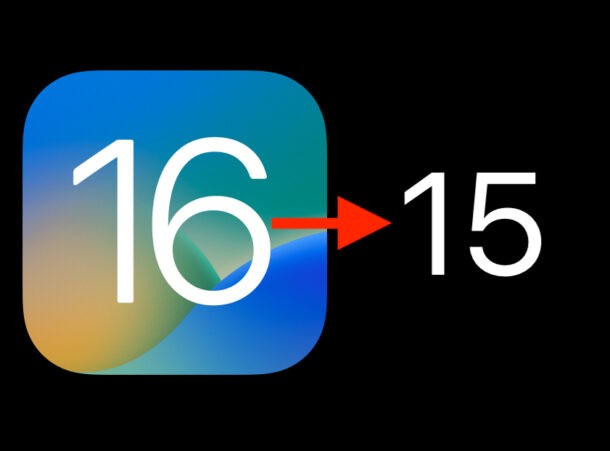
Pokud jste nedávno aktualizovali svůj iPhone na iOS 16 a rozhodli jste se, že to není pro vás, možná kvůli nějaké nekompatibilitě nebo problému s baterií nebo jinak, budete nadšeni, že můžete přejít na nižší verzi z iOS 16 a vrátit se zpět na iOS 15.
Tento článek se bude zabývat snadným přístupem k downgradu a iOS 16 ze svého iPhone odeberete během chvilky.
Předpoklady pro přechod na nižší verzi iOS 16
- Zde si stáhněte iOS 15.7 IPSW, který odpovídá modelu vašeho iPhonu
- Firmware IPSW pro iOS 15.x musí být aktivně podepsán společností Apple, stav podepisování IPSW můžete zkontrolovat zde
- Mac nebo Windows PC s Finderem nebo iTunes
- Kabel USB Lightning pro připojení iPhonu k počítači
- Připojení k internetu
- Úplná záloha vašeho iPhonu do iCloudu nebo počítače pro případ, že by se něco pokazilo, abyste mohli svá data získat zpět
Za předpokladu, že splníte tyto požadavky, jste připraveni odebrat iOS 16 ze svého iPhone a vrátit se zpět k iOS 15.
Jak přejít na nižší verzi iOS 16 na iPhone Zpět na iOS 15
Před zahájením tohoto procesu nezapomeňte zálohovat svůj iPhone. Pokud se vám zálohování nepodaří, může dojít k trvalé ztrátě dat a ztrátě všeho na vašem zařízení.
- Otevřete Finder na Macu nebo iTunes na Windows PC a vyberte svůj iPhone z nabídky postranního panelu
- Přejděte do části „Shrnutí“, podržte klávesu OPTION na počítači Mac nebo klávesu SHIFT na počítači PC a klikněte na tlačítko „Obnovit“.
- Přejděte na soubor IPSW pro iOS 15, který odpovídá modelu vašeho iPhonu, který jste si již stáhli
- Vyberte možnost Obnovit
Po dokončení downgradu se váš iPhone zavede zpět na iOS 15.7, za předpokladu, že celý proces i tak proběhl dobře.
Tento přístup se pokouší přejít na nižší verzi bez vymazání iPhonu, ale je důležité mít předem vytvořenou zálohu pro případ, že se něco pokazí nebo že zvolíte špatnou možnost nebo že se přechod na nižší verzi nezdaří. Zálohy vám umožní obnovit vaše data do vašeho zařízení.
Pamatujte, že downgrade je možný pouze po dobu, kdy je firmware iOS 15.x (nebo jiná vydání iOS 15) digitálně podepsán společností Apple, takže neočekávejte, že to budete moci dělat navždy.
Rozhodli jste se přejít na nižší verzi iOS 16 a vrátit se zpět na iOS 15? Pokud ano, proč? Jak se vám proces osvědčil? Dejte nám vědět své zkušenosti v komentářích.
